Como eliminar uma conta da PlayStation Network: guia passo-a-passo
Como é que elimino uma conta da PlayStation Network? Se pretendes eliminar a tua conta da PlayStation Network, vieste ao sítio certo. A eliminação da …
Ler o artigo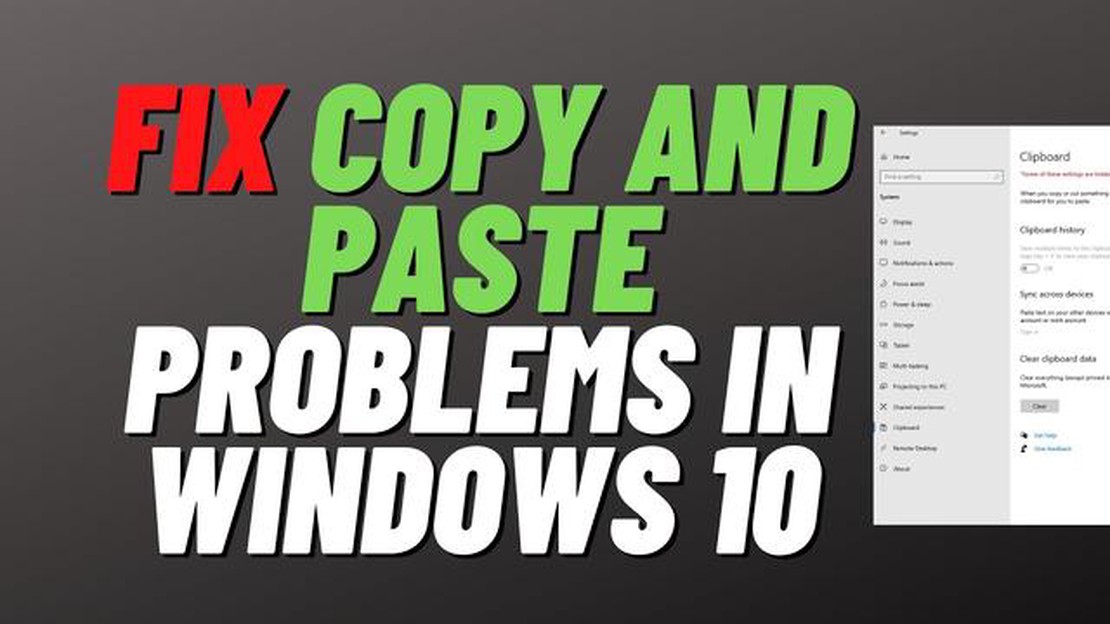
A função de copiar e colar é uma funcionalidade crucial no sistema operativo Windows 10, permitindo aos utilizadores duplicar e transferir facilmente informações entre diferentes aplicações e documentos. No entanto, há casos em que esta função pode parar de funcionar, causando frustração e inconveniência para os utilizadores. Neste artigo, exploraremos alguns motivos comuns pelos quais a função copiar e colar pode não estar a funcionar no Windows 10 e forneceremos possíveis soluções.
Uma possível razão para a função copiar e colar não estar a funcionar é devido a certas aplicações ou processos que interferem com a sua funcionalidade. Por exemplo, o software antivírus ou os gestores da área de transferência podem entrar em conflito com a função de copiar e colar e impedir que esta funcione corretamente. Nesses casos, recomenda-se desativar ou desinstalar temporariamente estas aplicações para verificar se o problema fica resolvido.
Outro motivo para a função copiar e colar não funcionar no Windows 10 pode estar relacionado com ficheiros de sistema corrompidos. Com o tempo, os ficheiros do sistema podem ficar danificados ou em falta, o que pode afetar a funcionalidade de vários recursos, incluindo copiar e colar. A execução de uma verificação do verificador de ficheiros do sistema pode ajudar a identificar e reparar quaisquer ficheiros corrompidos, restaurando a função de copiar e colar.
Além disso, os dados da área de transferência podem por vezes ficar corrompidos, fazendo com que a função de copiar e colar não funcione corretamente. A limpeza do histórico da área de transferência e a sua reposição podem resolver este problema. Para tal, abra o menu Definições, aceda a Sistema, depois a Área de transferência e clique no botão “Limpar” na secção “Limpar dados da área de transferência”.
Em conclusão, a função copiar e colar é uma ferramenta essencial no Windows 10, mas pode encontrar problemas que a impedem de funcionar corretamente. Ao identificar os possíveis motivos e utilizar as soluções sugeridas, os utilizadores podem resolver estes problemas e recuperar a funcionalidade completa da função copiar e colar no Windows 10.
Os jogos são uma atividade popular entre os utilizadores do Windows 10, mas pode ser frustrante quando a função de copiar e colar não funciona durante o jogo. Este problema pode prejudicar a experiência de jogo e dificultar a comunicação com outros jogadores ou a cópia de informações importantes.
Uma razão pela qual a função copiar e colar pode não funcionar durante o jogo deve-se às definições ou restrições do jogo. Alguns jogos desactivam a função copiar e colar para evitar batota ou pirataria informática, o que pode afetar a experiência geral de jogo. Nesses casos, é importante verificar as definições do jogo ou contactar o programador do jogo para obter assistência.
Um software de jogo incompatível ou desatualizado também pode causar problemas com a função copiar e colar. Recomenda-se manter o software de jogo atualizado e garantir que é compatível com o sistema operativo Windows 10. A realização de actualizações e patches regulares pode ajudar a resolver problemas de compatibilidade e melhorar a funcionalidade de copiar e colar durante os jogos.
Em alguns casos, a função copiar e colar pode não funcionar devido a conflitos com outros programas ou aplicações em execução em segundo plano. É aconselhável fechar programas desnecessários ou desativar quaisquer processos em segundo plano que possam interferir com a funcionalidade de copiar e colar durante o jogo. Isto pode ajudar a libertar recursos do sistema e garantir um funcionamento sem problemas.
Se a função copiar e colar continuar a não funcionar durante o jogo, pode ser benéfico tentar métodos alternativos para partilhar informações ou comunicar com outros jogadores. Isto pode incluir a utilização de sistemas de mensagens no jogo, conversação por voz ou tirar capturas de ecrã para partilhar informações em vez de depender apenas da função copiar e colar. Ajustar as estratégias de jogo para contornar a limitação do copiar e colar também pode ajudar a manter a eficiência durante as sessões de jogo.
Em geral, embora a função de copiar e colar não funcione no Windows 10 possa ser frustrante, existem várias razões e soluções específicas para o contexto de jogo. Ao compreender estes factores e implementar as soluções adequadas, os jogadores podem otimizar a sua experiência de jogo e ultrapassar eficazmente quaisquer limitações com a função copiar e colar.
Existem várias causas possíveis para a função copiar e colar não funcionar nos jogos do Windows 10. Uma causa comum é um conflito com os drivers de software ou hardware instalados. Os programas de jogos geralmente exigem definições e configurações específicas, que às vezes podem interferir na função copiar e colar.
Outra causa possível é um problema com o serviço da Área de Transferência do Windows. Se este serviço não estiver a funcionar corretamente, pode impedir que a função de copiar e colar funcione corretamente. Reiniciar o serviço da Área de Transferência ou verificar as suas definições pode ajudar a resolver este problema.
Além disso, determinadas aplicações ou processos de jogos podem restringir a utilização da função copiar e colar por motivos de segurança. Isto é especialmente comum em jogos multijogador online, onde os jogadores podem não ter permissão para copiar e colar informações para evitar batota ou vantagens injustas.
Além disso, as limitações ou conflitos de recursos do sistema também podem fazer com que a função copiar e colar deixe de funcionar. Se a memória ou a CPU do computador estiver sobrecarregada, este pode não ter recursos suficientes para lidar eficazmente com as operações de copiar e colar. Da mesma forma, os conflitos entre diferentes softwares ou processos podem perturbar o funcionamento da função copiar e colar.
Em alguns casos, o problema com a função copiar e colar pode estar relacionado com o rato ou o teclado. O mau funcionamento ou a incompatibilidade dos dispositivos de entrada pode impedir que os comandos de copiar e colar sejam reconhecidos pelo sistema. Verificar os controladores do dispositivo e garantir a sua compatibilidade pode ajudar a resolver este problema.
Vale a pena notar que estas são apenas algumas das possíveis causas da função copiar e colar não funcionar no Windows 10 gaming. A resolução do problema requer uma abordagem sistemática, incluindo a verificação de conflitos de software, o exame das definições do sistema e a atualização dos controladores, se necessário.
Se você é um entusiasta de jogos do Windows 10 e está tendo problemas com a função copiar e colar, isso pode ser frustrante e atrapalhar sua experiência de jogo. A função copiar e colar é essencial para uma navegação rápida e eficiente nos jogos, portanto, encontrar uma solução deve ser uma prioridade.
1. Verifique se há programas em conflito: Por vezes, determinados programas ou serviços executados em segundo plano podem interferir com a função copiar e colar nos jogos do Windows 10. Utilize o Gestor de Tarefas para identificar quaisquer programas ou processos que consumam muitos recursos e feche-os para libertar recursos do sistema.
2. Reiniciar o sistema: Em alguns casos, uma simples reinicialização do sistema pode resolver o problema de copiar e colar. Reiniciar o computador pode atualizar os processos do sistema e limpar ficheiros temporários, que podem estar a causar o problema.
3. Atualizar o Windows e os controladores: As actualizações do Windows e os controladores desactualizados também podem fazer com que a função copiar e colar deixe de funcionar. Certifique-se de que instala as actualizações mais recentes do Windows e actualiza os controladores da placa gráfica para garantir a compatibilidade com os jogos que está a jogar.
4. Desativar temporariamente o antivírus e a firewall: O software antivírus e a firewall podem, por vezes, bloquear a função copiar e colar, especialmente se a detectarem como uma potencial ameaça à segurança. Desactive temporariamente estes programas e verifique se o problema persiste. Se a função copiar e colar voltar a funcionar, poderá ser necessário configurar as definições do antivírus e da firewall para a permitir.
5. Usar métodos alternativos de copiar e colar: Se o problema persistir apesar de tentar as soluções acima, existem métodos alternativos para copiar e colar no Windows 10 para jogos. Pode tentar usar atalhos de teclado como CTRL+C para copiar e CTRL+V para colar. Além disso, pode utilizar o menu de contexto do botão direito do rato para aceder às opções de copiar e colar.
6. Contactar o suporte técnico: Se nenhuma das soluções anteriores funcionar, poderá ser necessário contactar o suporte técnico para obter mais assistência. Forneça-lhes todos os detalhes relevantes sobre o seu sistema, incluindo especificações de hardware, definições do jogo e quaisquer mensagens de erro com que se esteja a deparar.
Seguindo essas soluções eficazes, você pode superar o problema da função copiar e colar que não funciona nos jogos do Windows 10 e voltar a desfrutar de uma experiência de jogo ininterrupta.
A função copiar e colar é um recurso essencial em qualquer sistema operacional, incluindo o Windows 10. No entanto, às vezes pode parar de funcionar por vários motivos, causando frustração para os usuários. Nesta secção, iremos explorar algumas razões comuns para a função de copiar e colar não funcionar no Windows 10 e fornecer possíveis soluções.
1. Problemas na área de transferência: Um possível motivo para a função copiar e colar não funcionar é devido a problemas na área de transferência. A área de transferência é uma área de armazenamento temporário onde os itens copiados são armazenados antes de serem colados. Se a área de transferência estiver cheia ou contiver dados corrompidos, pode dar origem a erros de copiar e colar. Para resolver este problema, pode tentar limpar a área de transferência premindo a tecla Windows + V e seleccionando “Limpar tudo” ou reiniciando o computador.
2. Aplicações de terceiros: Outra razão para a função copiar e colar não funcionar pode dever-se a conflitos com aplicações de terceiros. Algumas aplicações, especialmente as que são executadas em segundo plano, podem interferir com o processo de copiar e colar. Para resolver este problema, tente fechar as aplicações desnecessárias e verifique se o problema fica resolvido.
3. Atalhos de teclado: É possível que a função copiar e colar não esteja a funcionar devido a atalhos de teclado incorrectos. Certifique-se de que está a utilizar os atalhos correctos, que são normalmente Ctrl + C para copiar e Ctrl + V para colar. Além disso, pode tentar utilizar o menu de contexto do botão direito do rato para copiar e colar em vez de atalhos.
4. Actualizações do sistema: As actualizações do sistema podem, por vezes, causar problemas com a função copiar e colar. Se instalou recentemente uma atualização do Windows, esta pode ser a causa do problema. Para resolver este problema, pode tentar desinstalar a atualização mais recente ou executar um restauro do sistema para um ponto anterior à instalação da atualização.
5. Software antivírus ou de segurança: Determinados programas de software antivírus ou de segurança podem interferir com a função de copiar e colar por motivos de segurança. Estes programas podem desativar determinadas funções para evitar a propagação de malware ou vírus. Verifique as definições de antivírus ou de segurança para ver se alguma das opções relacionadas com o copiar e colar está desactivada. Poderá ser necessário colocar na lista branca as aplicações ou processos envolvidos na função copiar e colar.
Leia também: O número real do Unspeakable revelado: A verdade por trás das suas informações de contacto
Ao considerar estas razões gerais para a função copiar e colar não funcionar e aplicar as soluções sugeridas, pode esperar resolver o problema e continuar a utilizar esta funcionalidade essencial no Windows 10 sem quaisquer interrupções.
Quando a função copiar e colar deixa de funcionar no Windows 10, pode ser bastante frustrante. Existem várias causas potenciais para esse problema, e entender essas causas pode ajudar a encontrar as soluções apropriadas.
1. Conflitos de software: Uma das razões para a função copiar e colar não funcionar pode ser um software conflituoso no seu sistema. Algumas aplicações ou processos em segundo plano podem interferir com a função, causando o seu mau funcionamento. Recomenda-se a verificação de qualquer software ou atualização recentemente instalados que possam estar a causar o problema.
2. Problemas com a área de transferência: Os problemas com a área de transferência também podem fazer com que a função de copiar e colar não funcione. A área de transferência é responsável por armazenar temporariamente as informações copiadas e, se ficar corrompida ou cheia, pode interferir com o processo normal de copiar e colar. Limpar o histórico da área de transferência ou reiniciar o serviço da área de transferência pode ajudar a resolver este problema.
Leia também: Descobre as 9 novas personagens de Jump Force!
3. Controladores desactualizados ou incompatíveis: Outra causa possível são os controladores desactualizados ou incompatíveis. Os controladores são essenciais para o funcionamento correto dos componentes de hardware e software, e os controladores desactualizados ou incompatíveis podem causar vários problemas, incluindo problemas com a função de copiar e colar. A atualização dos controladores para a versão mais recente ou a sua reinstalação pode resolver o problema.
4. Corrupção de ficheiros do sistema: A corrupção de ficheiros do sistema também pode afetar a função copiar e colar no Windows 10. Se determinados ficheiros de sistema necessários para a função ficarem corrompidos ou danificados, isso pode levar ao seu mau funcionamento. Executar uma verificação do Verificador de Ficheiros do Sistema (SFC) ou utilizar a ferramenta DISM para reparar ficheiros do sistema pode ajudar a resolver este problema.
5. Gestores da área de transferência de terceiros: Alguns utilizadores podem ter gestores da área de transferência de terceiros instalados nos seus sistemas. Embora essas ferramentas possam fornecer recursos adicionais, elas também podem causar conflitos com a função integrada de copiar e colar. Desativar ou desinstalar qualquer software de gestão da área de transferência pode ajudar a determinar se é essa a causa do problema.
6. Software antivírus ou de segurança: Alguns programas antivírus ou de segurança podem ter funcionalidades que monitorizam e controlam as actividades da área de transferência por motivos de segurança. Estes programas podem, por vezes, interferir com a função de copiar e colar, levando à sua disfunção. Desativar temporariamente ou ajustar as definições do antivírus ou do software de segurança pode resolver o problema.
Ao identificar as possíveis causas do não funcionamento da função copiar e colar no Windows 10, pode tomar as medidas adequadas para solucionar o problema. Recomenda-se tentar soluções diferentes e procurar assistência adicional se o problema persistir.
Se estiver a ter problemas com a função copiar e colar que não funciona no Windows 10, existem várias soluções eficazes que pode tentar para resolver o problema.
Verifique se há problemas na área de transferência: A primeira etapa é verificar se o problema está relacionado à área de transferência. Reinicie o computador e tente copiar e colar novamente. Se o problema persistir, tente limpar o histórico da área de transferência premindo a tecla Windows + V e clicando no botão Limpar tudo.
Atualizar o Windows: O software desatualizado do Windows pode, por vezes, causar problemas com determinadas funções. Certifique-se de que o seu Windows 10 está atualizado indo a Definições > Atualização e Segurança > Windows Update. Clique no botão Verificar atualizações e instale todas as atualizações disponíveis.
Verificação de malware: As infecções de malware também podem interferir com a função de copiar e colar. Execute uma verificação completa do sistema utilizando um software antivírus ou antimalware fiável para detetar e remover quaisquer programas maliciosos. Reinicie o computador após a conclusão da verificação.
Reiniciar o Explorador do Windows: Por vezes, o processo do Explorador do Windows pode deixar de responder, dando origem a problemas de copiar e colar. Prima Ctrl + Shift + Esc para abrir o Gestor de Tarefas, localize o processo do Windows Explorer, clique com o botão direito do rato no mesmo e seleccione Reiniciar.
Verifique se há conflitos de software de terceiros: Determinados softwares de terceiros, como gerenciadores de área de transferência ou programas de segurança, podem interferir na função copiar e colar. Desactive ou desinstale temporariamente esses programas e verifique se o problema foi resolvido.
Repor definições do teclado: Também é possível que as definições incorrectas do teclado estejam a fazer com que a função de copiar e colar não funcione corretamente. Aceda a Definições > Dispositivos > Digitação, desloque-se para baixo e clique na ligação Definições avançadas do teclado. Clique no botão Repor na secção “Repor o teclado”.
Criar uma nova conta de utilizador: Se tudo o resto falhar, pode tentar criar uma nova conta de utilizador como último recurso. Aceda a Definições > Contas > Família e outros utilizadores e clique no botão “Adicionar outra pessoa a este PC”. Siga as instruções apresentadas no ecrã para criar uma nova conta de utilizador e verifique se a função copiar e colar funciona na nova conta.
Seguindo essas soluções eficazes, você deve conseguir resolver o problema da função copiar e colar que não funciona no Windows 10 Geral. Lembre-se de reiniciar o computador após implementar cada solução e testar a função copiar e colar para ver se está a funcionar corretamente.
Nova atualização do Windows 10 faz com que a função copiar e colar pare de funcionar
Os utilizadores do Windows 10 estão a reportar problemas com a função de copiar e colar depois de instalarem a última atualização lançada pela Microsoft. A atualização, que visava melhorar o desempenho do sistema, causou inadvertidamente o mau funcionamento da função copiar e colar. Os utilizadores não conseguem copiar texto ou ficheiros de um local para outro, o que resulta em problemas de produtividade e frustração.
A Microsoft está a investigar o problema
A Microsoft reconheceu o problema e está a investigar ativamente a causa do não funcionamento da função copiar e colar. A empresa divulgou uma declaração assegurando aos utilizadores que está a trabalhar numa solução e que irá lançar uma correção o mais rapidamente possível. Entretanto, os utilizadores do Windows 10 são aconselhados a evitar a instalação da atualização mais recente e a considerar a reversão para uma versão anterior.
Soluções temporárias
Enquanto aguardam por uma correção permanente da Microsoft, existem várias soluções temporárias que os utilizadores podem experimentar. Uma opção é utilizar atalhos de teclado em vez da função tradicional de copiar e colar. Os utilizadores podem premir “Ctrl” + “C” para copiar e “Ctrl” + “V” para colar. Outra opção é utilizar ferramentas de gestão da área de transferência de terceiros, que podem fornecer mais funcionalidades e opções de personalização.
Prevenção de problemas futuros
Para evitar problemas semelhantes no futuro, os utilizadores do Windows 10 são aconselhados a verificar regularmente se existem actualizações e a instalá-las atempadamente. No entanto, também é importante ter cuidado antes de instalar as actualizações, especialmente se houver relatos de problemas. Os utilizadores podem aguardar o feedback de outros utilizadores ou verificar os fóruns oficiais e os canais de suporte quanto a possíveis problemas antes de prosseguir com a instalação.
**Conclusão
A função de copiar e colar que não funciona no Windows 10 pode ser um problema frustrante para os usuários, especialmente aqueles que dependem muito desse recurso para suas tarefas diárias. Enquanto a Microsoft trabalha numa correção, os utilizadores podem tentar soluções temporárias ou considerar reverter para uma versão anterior do Windows 10. Manter-se informado sobre as atualizações e ser cauteloso antes de as instalar pode ajudar a evitar problemas futuros.
Pode haver várias razões para a função de copiar e colar não estar a funcionar no Windows 10. Pode ser devido a uma falha temporária ou a um problema com a área de transferência do sistema. Outra possibilidade é que haja um conflito com um aplicativo de terceiros ou um problema com os atalhos de teclado. Também vale a pena verificar se você tem as atualizações mais recentes do Windows instaladas, pois às vezes elas podem corrigir bugs e problemas de compatibilidade.
Se a sua função de copiar e colar não estiver a funcionar no Windows 10, existem vários passos que pode seguir para resolver o problema. Primeiro, você pode tentar reiniciar o computador, pois isso às vezes pode resolver falhas temporárias. Também pode tentar limpar a área de transferência pressionando a tecla Windows + R, digitando “cmd” e, em seguida, inserindo o comando “echo off | clip”. Outra solução é verificar se existem aplicações ou programas antivírus em conflito que possam estar a bloquear a função de copiar e colar. Por fim, pode tentar repor os atalhos de teclado para copiar e colar no menu Definições.
Sim, você pode solucionar o problema da função copiar e colar que não está funcionando no Windows 10 seguindo algumas etapas. Primeiro, você pode abrir o Gerenciador de Tarefas pressionando Ctrl + Shift + Esc e verificando se há algum processo usando recursos elevados de CPU ou memória. Você também pode tentar executar uma verificação de arquivo do sistema abrindo o Prompt de Comando como administrador e digitando “sfc /scannow”. Outra opção é utilizar o Windows Troubleshooter, indo a Settings > Update & Security > Troubleshoot e seleccionando a opção “Clipboard”.
Se a sua função de copiar e colar só funciona em determinadas aplicações, pode dever-se a um problema de compatibilidade ou a um problema com a própria aplicação. Algumas aplicações têm a sua própria funcionalidade de área de transferência que pode entrar em conflito com a área de transferência do sistema. Neste caso, pode tentar utilizar os comandos de copiar e colar específicos da aplicação em vez dos atalhos do sistema. Também vale a pena verificar se existem actualizações disponíveis para a aplicação, uma vez que podem incluir correcções de erros relacionadas com a função de copiar e colar.
Se nenhuma das soluções corrigir a função de copiar e colar no Windows 10, existem alguns passos adicionais que pode tentar. Primeiro, pode criar uma nova conta de utilizador e verificar se a função copiar e colar funciona nessa conta. Se funcionar, isso pode indicar um problema com o seu perfil de utilizador atual. Também pode tentar efetuar um restauro do sistema para um ponto anterior em que a função de copiar e colar funcionava. Se tudo o resto falhar, pode considerar reinstalar o Windows 10 para corrigir quaisquer problemas de sistema subjacentes.
Como é que elimino uma conta da PlayStation Network? Se pretendes eliminar a tua conta da PlayStation Network, vieste ao sítio certo. A eliminação da …
Ler o artigoQue feitiço do wizard101 causa mais danos? Wizard101 é um popular jogo multijogador online que permite aos jogadores tornarem-se feiticeiros poderosos …
Ler o artigoÉ possível bloquear no injustice 2? Injustice 2 é um jogo de luta popular que apresenta uma lista diversificada de personagens da DC Comics. Uma das …
Ler o artigoPorque é que Gotham foi cancelada? O cancelamento da popular série televisiva “Gotham” deixou muitos fãs desiludidos e a questionarem-se sobre as …
Ler o artigoQue emulador pode reproduzir o Genshin Impact? É fã de Genshin Impact, mas tem dificuldade em jogar no seu dispositivo móvel? Não se preocupe, há uma …
Ler o artigoPorque é que a sacarose é tão boa Genshin? Genshin Impact é um jogo de ação e role-playing de mundo aberto que conquistou os corações de milhões de …
Ler o artigo